- Puede aplicar un fondo de pantalla en vivo a su PC con Windows 11.
- Esto requiere que también se instale software de terceros.
- Incluso puedes encontrar Lively Wallpaper en MS Store.
- Siga estos sencillos pasos y estará listo en poco tiempo.

¿Estás aburrido con tu imagen de fondo habitual y te gustaría cambiarla un poco? ¡No digas más!
En caso de que no lo supieras, hay una manera de configurar un fondo de pantalla en vivo para tu Ventanas 11 dispositivo, como lo hizo anteriormente con Windows 10.
Sin embargo, esta no es una opción del sistema operativo y tendrá que obtener algún software de terceros para que funcione.
¿Cómo puedo configurar un fondo de pantalla en vivo?
Es un proceso bastante simple, pero tomará algunos minutos de su tiempo, por lo que es mejor si no intenta hacerlo mientras tiene prisa.
Lo primero es lo primero, como mencionamos anteriormente, deberá descargar e instalar Lively Wallpaper. Puedes hacerlo directamente desde su sitio, o también puede encontrarlo en la Tienda Windows 11.
Así que vayamos directo a ello y le mostremos los pasos que debe seguir para que todo funcione correctamente.
- Descargar Papel tapiz animado, ya sea desde el Página Oficial o la Microsoft Store.
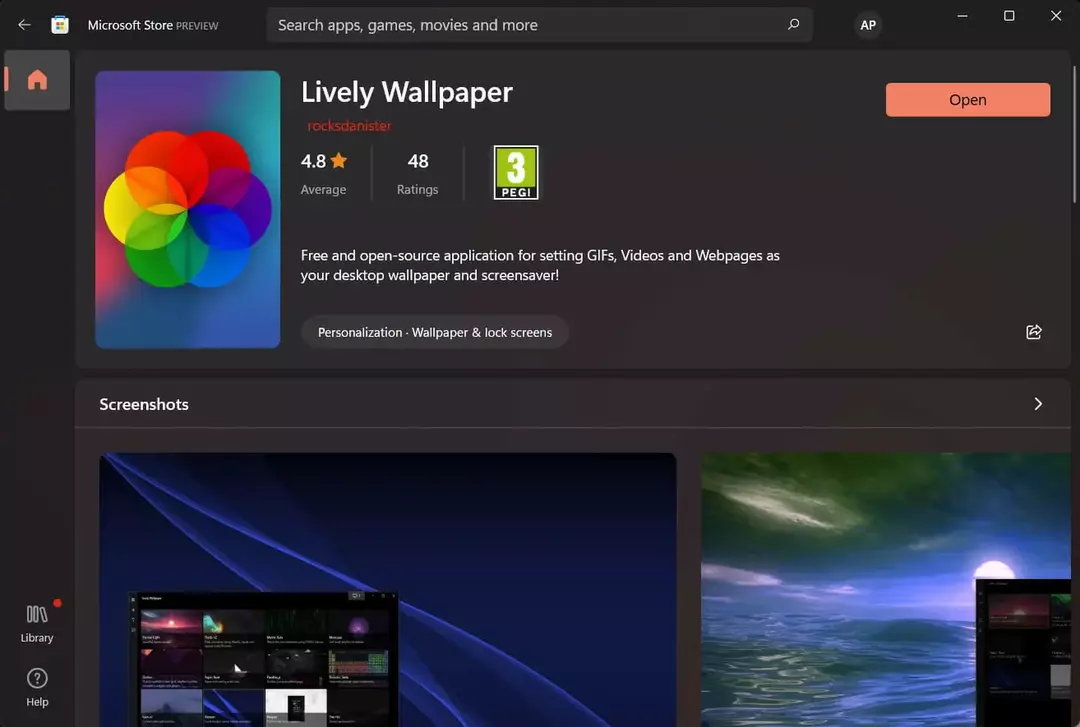
-
Instalar en pc Fondo de pantalla animado.
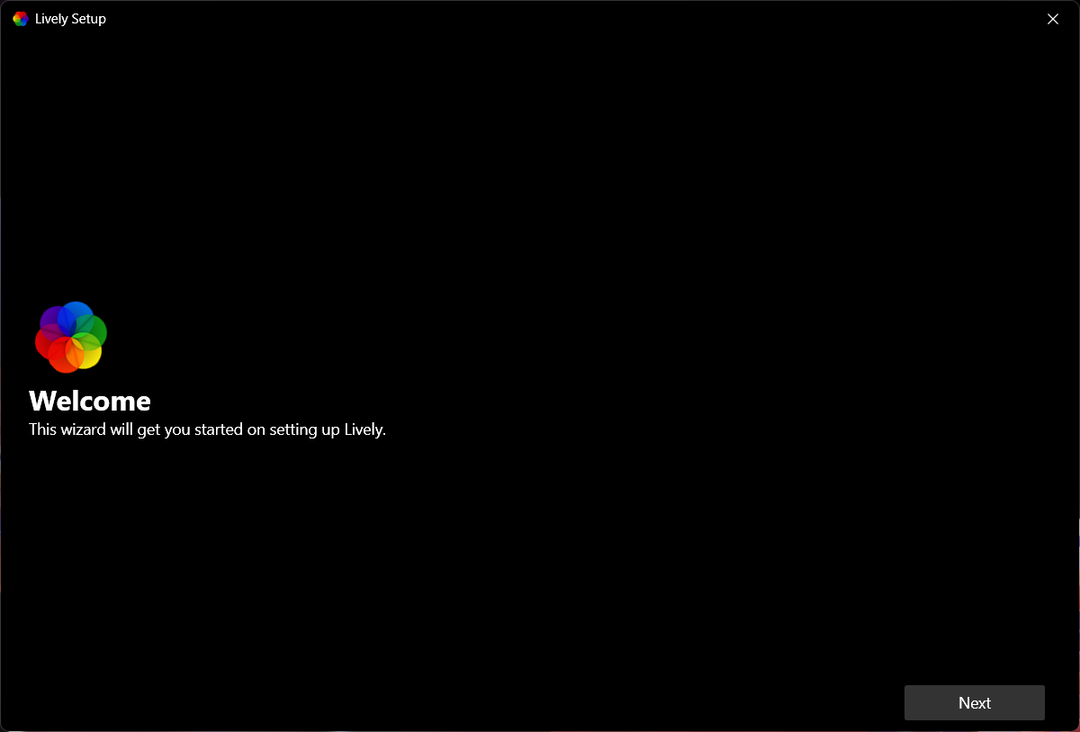
-
Abierto Lively Wallpaper y seleccione una de las opciones preexistentes.
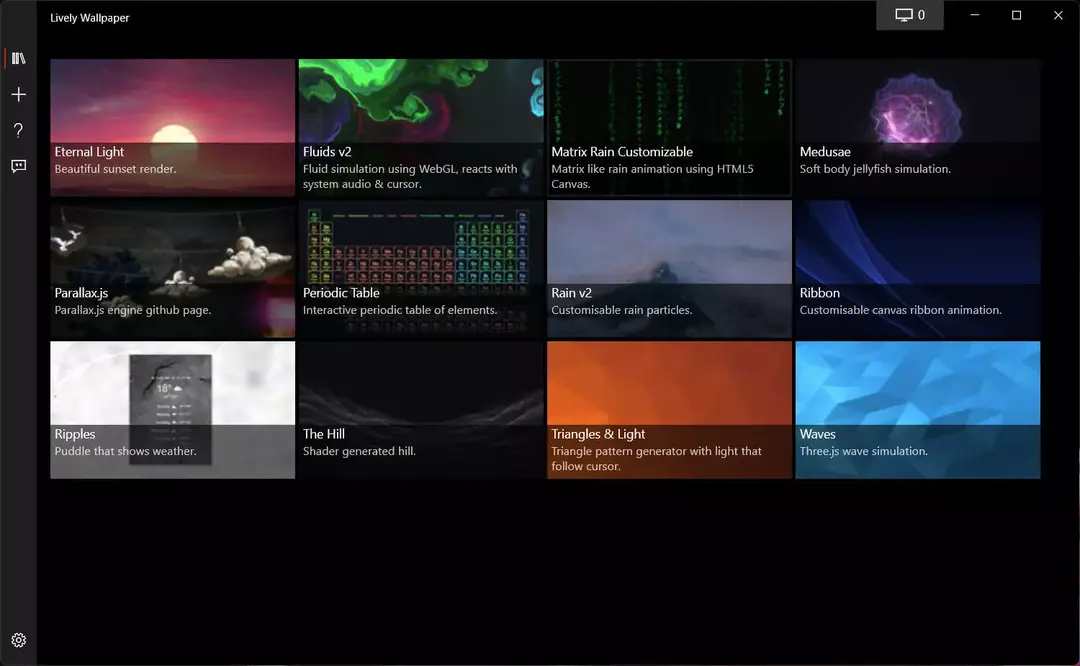
Esto es básicamente lo que debe hacer para tener un fondo de pantalla animado y en vivo, incluso si está usando Windows 11.
¿Cómo agrego más fondos de pantalla en vivo a la aplicación?
Sabemos que es difícil complacer a todos, por lo que si no está satisfecho con la selección actual proporcionada por los desarrolladores, puede agregar más fondos de pantalla con solo unos pocos clics. Así es cómo:
- En la aplicación Lively Wallpaper, presione el botón más.

- Si el archivo que está intentando agregar ya está en su PC, haga clic en el Navegar botón.

- Si desea crear un fondo de pantalla en vivo con su video favorito de Youtube, Copiar URL del video y péguelo aquí.

- Al hacer clic en el Más fondos de pantalla el botón le enviará al Subreddit animado de Walppaper.

También puede modificar ciertos aspectos de su nuevo fondo de pantalla en vivo, como saturación, tono, brillo, contraste, gamma o velocidad. ¿Cómo puedes hacer eso?
Bueno, más fácil de lo que uno podría pensar. En la aplicación Lively Wallpaper, simplemente haga clic con el botón derecho en cualquier fondo de pantalla y seleccione Personalizar.

Después de hacerlo, aparecerá un menú desplegable con todas las opciones mencionadas anteriormente y podrá realizar las modificaciones deseadas.

¡Ahí tienes! Ahora ya está todo listo para configurar su primer fondo de pantalla en vivo de Windows 11. Esta es una gran noticia para muchos de los primeros usuarios, ya que no estaban seguros de si este software también sería compatible con el nuevo sistema operativo.
¿Te resultó útil este artículo Háganos saber en la sección de comentarios.

![Error de tiempo de ejecución: no se pudo llamar a Proc [Guía de reparación]](/f/e94b63bccbb94143ccc7994d9e18b98d.png?width=300&height=460)
